win7还原精灵怎么使用[多图]
教程之家
Win7
有的网友会给自己的电脑备份系统,万一电脑以后出故障的话就可以通过还原系统来解决问题,今天要和大家聊的是如何通过还原精灵来看备份还原win7系统。
1、刚安装好系统之后,就上网下载好还原软件,再把他放进D磁盘里保存好。把软件放好位置后,就点击软件图标打开它。
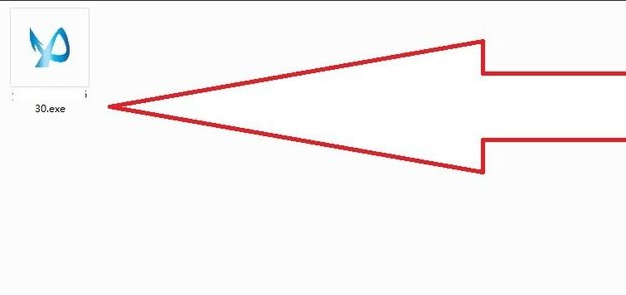
2、进入软件之后,点击打开【备份分区】,再选择C磁盘,再点击确定键开始备份系统。
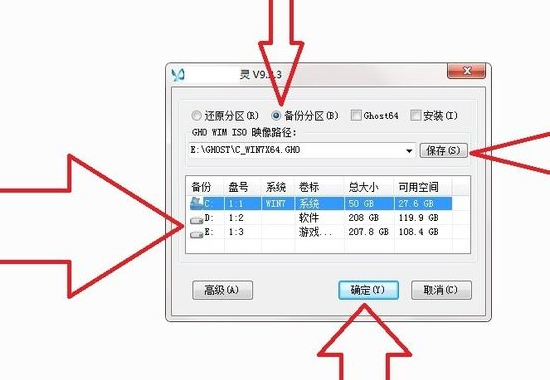
3、选择【安装】可以安装一些目录,不想让别人看见可以隐藏分区、设置密码等操作。
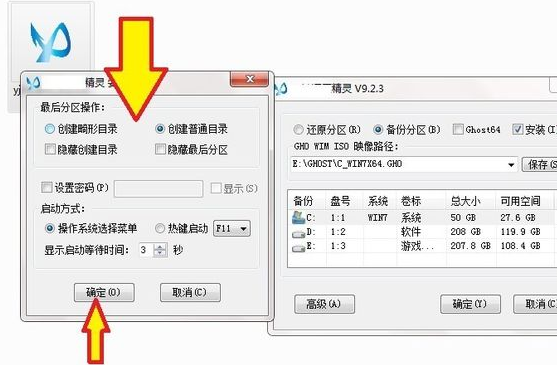
4、如果想设置更多的选项,可以打开左下角的【高级】,进去之后可以设置磁盘密码、分卷等操作。
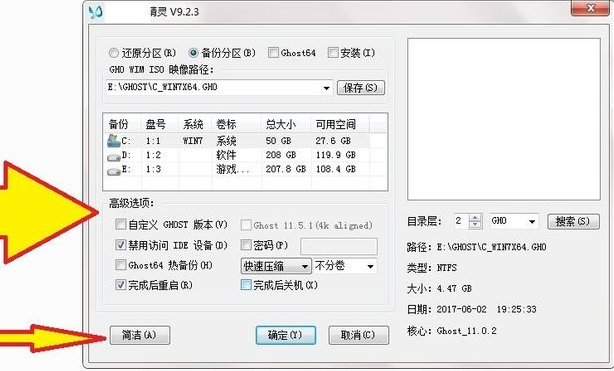
5、如果系统出现问题,在重起电脑时按F8键,再选择【安全模式】打开电脑,进入之后就找出还原软件,将他打开之后,再选择【还原分区】,磁盘选择C盘再点击确定开始还原系统。
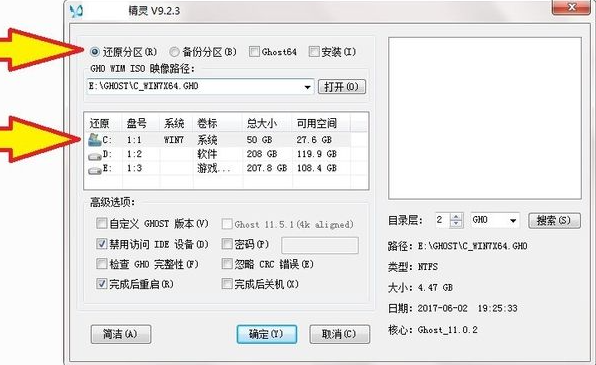
![笔记本安装win7系统步骤[多图]](https://img.jiaochengzhijia.com/uploadfile/2023/0330/20230330024507811.png@crop@160x90.png)
![如何给电脑重装系统win7[多图]](https://img.jiaochengzhijia.com/uploadfile/2023/0329/20230329223506146.png@crop@160x90.png)

![u盘安装win7系统教程图解[多图]](https://img.jiaochengzhijia.com/uploadfile/2023/0322/20230322061558376.png@crop@160x90.png)
![win7在线重装系统教程[多图]](https://img.jiaochengzhijia.com/uploadfile/2023/0322/20230322010628891.png@crop@160x90.png)
![win7系统损坏了怎么修复系统的详细步骤[多图]](https://img.jiaochengzhijia.com/uploadfile/2022/0410/20220410174117828.png@crop@240x180.png)
![笔记本电脑蓝屏怎么重装win7系统的教程[多图]](https://img.jiaochengzhijia.com/uploadfile/2022/0920/20220920190555851.png@crop@240x180.png)
![windows7下载安装教程[多图]](https://img.jiaochengzhijia.com/uploadfile/2022/0927/20220927131603274.png@crop@240x180.png)
![win7网络里面看不到其他电脑怎么办 解决win7网络发现不了其他电脑的方法[多图]](https://img.jiaochengzhijia.com/uploads/allimg/200519/1346046152-0-lp.jpg@crop@240x180.jpg)